Loading...
Tidak sedikit pengguna komputer mengetahui bahwa tidak ada sistem yang sempurna. Pernyataan ini tentu saja berlaku pada semua sistem operasi,...
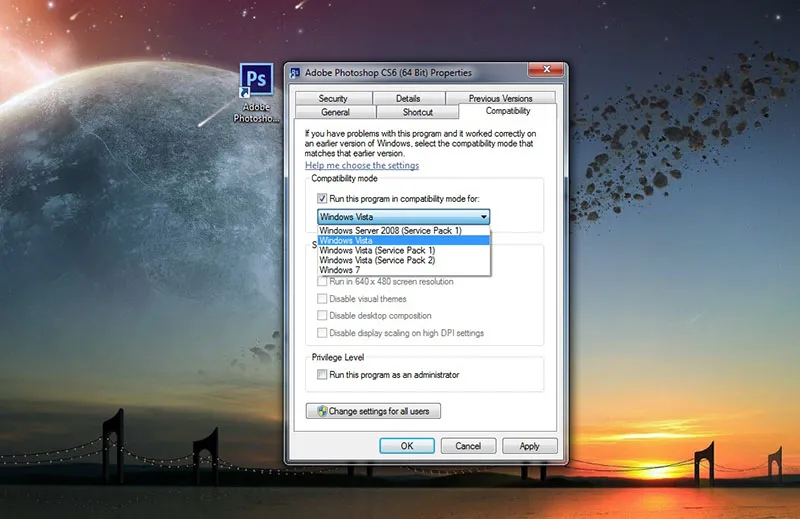
Tidak sedikit pengguna komputer mengetahui bahwa tidak ada sistem yang sempurna. Pernyataan ini tentu saja berlaku pada semua sistem operasi, termasuk Windows 7. Meski Windows 7 menghadirkan beberapa layanan untuk mempermudah pengguna dalam melakukan pekerjaan atau tugas. Namun tetap saja, terkadang sistem operasi ini sering terjadi kendala yang muncul secara tiba – tiba.
Terdapat salah satu masalah yang sering muncul dan di alami oleh pengguna komputer, yaitu aplikasi tidak bisa dibuka. Tentu akan sangat merepotkan jika masalah tersebut terjadi pada Anda, terlebih biasanya kendala ini Anda temui pada sistem operasi Windows 7.
Umumnya aplikasi yang tidak bisa dibuka ini, disebabkan oleh software yang tidak kompatibel dengan sistem operasi. Terkadang juga hal ini dapat dikarenakan adanya virus pada sistem. Dalam mengatasi permasalahan aplikasi yang tidak bisa dibuka pada Windows 7 ini, dapat dilakukan dengan beragam solusi. Salah satu di antaranya adalah seperti yang akan saya informasikan melalui ulasan kali ini.
Lihat Juga : 8 Cara Mengatasi Black Screen Windows 7
Penyebab aplikasi yang tidak bisa dibuka biasanya dikarenakan kelalaian pengguna dalam mengunduh aplikasi. Sebut saja aplikasi yang di unduh tidak kompatibel dengan sistem operasi pada laptop atau komputer. Selain itu, permasalahan ini juga dapat disebabkan oleh kerusakan pada file aplikasi tersebut. Untuk informasi lebih jelasnya, dapat Anda simak pada poin berikut ini.
Lihat Juga : 8 Cara Mengatasi Windows 7 Gagal Booting
Untuk mengatasi permasalahan aplikasi yang tidak bisa dibuka pada Windows 7, dapat dilakukan dengan beragam solusi. Misalnya seperti menjalankan aplikasi sebagai administrator, mengubah pengaturan registry hingga melakukan scan dengan antivirus. Apabila Anda mengalami kendala yang serupa tetapi menggunakan sistem operasi selain Windows 7. Silakan Anda hanya perlu melakukan sedikit penyesuaian terhadap metode yang akan digunakan.
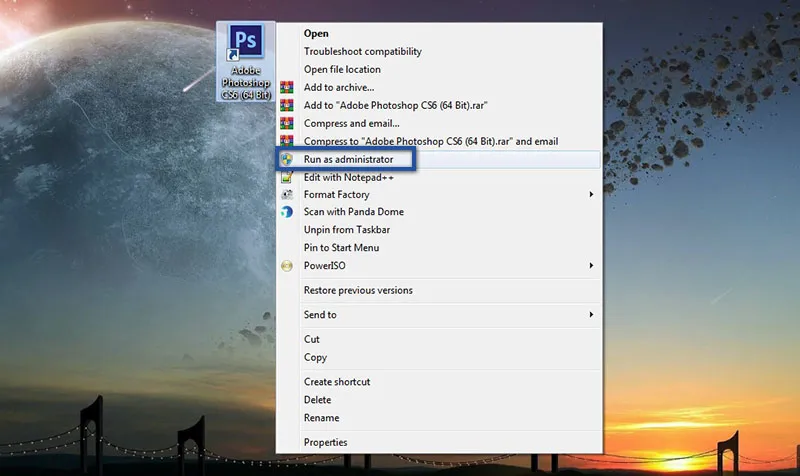
Untuk metode pertama yang dapat dilakukan adalah dengan mengakses sebagai Administrator. Hal ini memungkinkan Anda dapat mengatasi aplikasi tidak bisa dibuka pada Windows 7. Memang terkadang ada beberapa aplikasi yang harus akses menggunakan administrator untuk menjalankannya.
Lihat Juga : 12 Cara Mengatasi Photoshop Error, Tidak Bisa Dibuka
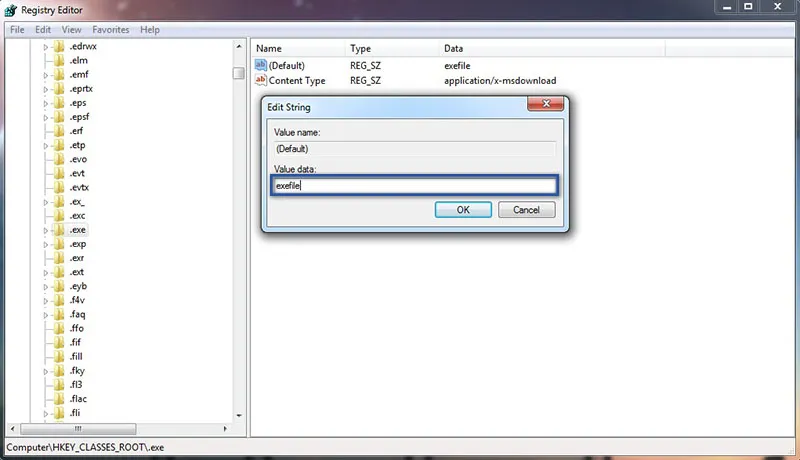
Ketika Anda menerima notifikasi aplikasi tidak bisa dibuka di Windows 7, biasanya dikarenakan oleh aplikasi pihak ketiga lainnya yang telah mengubah atau merusak beberapa pengaturan registry asal. Untuk mengatasi hal ini, yang perlu Anda lakukan adalah mengatur ulang pengaturan registry ke pengaturan default-nya.
Lihat Juga : 7 Cara Uninstall Aplikasi Windows
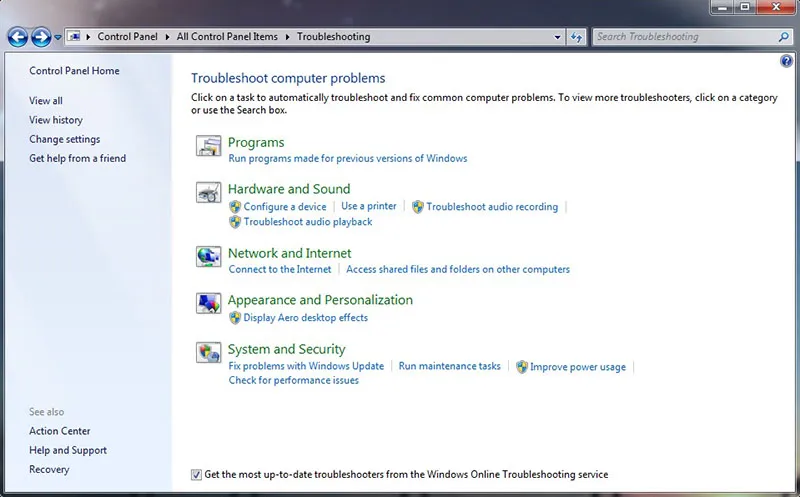
Kemudian Anda juga dapat menggunakan salah satu fitur yang disediakan oleh Windows, yaitu Windows Troubleshooter. Fitur ini menawarkan solusi untuk memperbaiki masalah pada sistem Windows. Terlebih fitur ini juga mampu memperbaiki permasalahan sound pada perangkat, jaringan internet serta permasalahan lainnya.
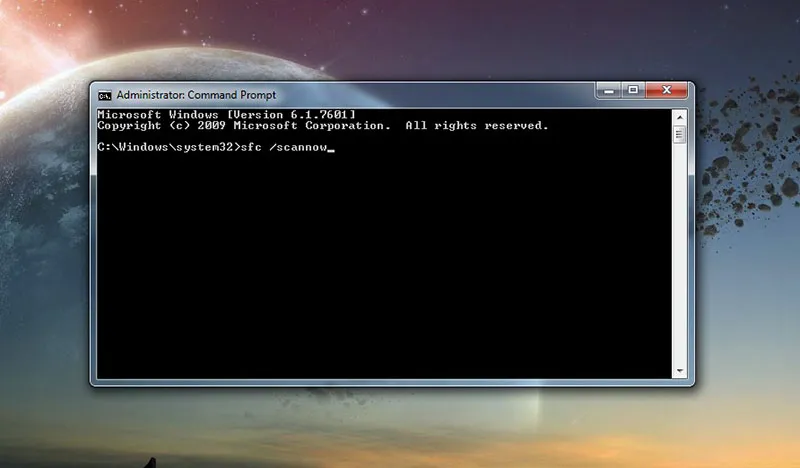
Di dalam Windows terdapat fitur yang mampu melakukan pemeriksaan dan memperbaiki sistem terhadap file yang rusak, korup, dan sejenisnya. Fitur ini bernama System File Checker. Selain itu, fitur ini juga dapat memperbaiki masalah Windows 7 yang tidak bisa Shutdown dan sejenisnya.
Lihat Juga : 4 Cara Menghentikan Program yang berjalan Otomatis saat komputer Menyala
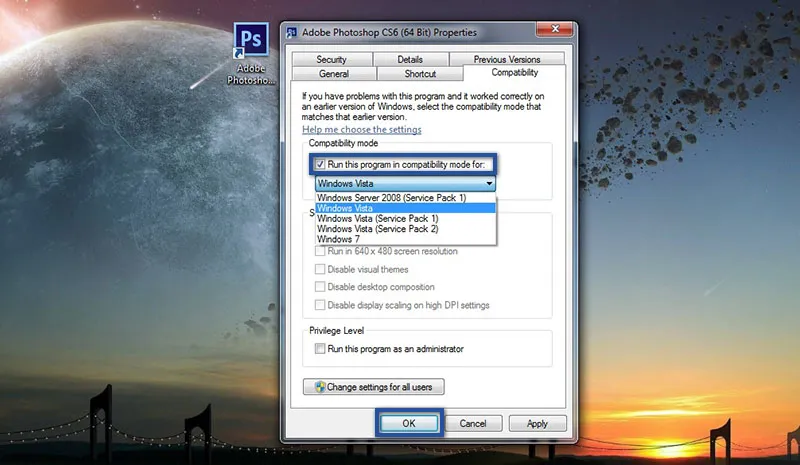
Seperti yang saya jelaskan di atas, bahwa penyebab dari permasalahan ini karena aplikasi tidak kompatibel dengan versi Windows yang Anda gunakan. Biasanya hal ini terjadi ketika aplikasi tersebut dalam versi lama dan hanya berlaku pada Windows versi lama. Berikut cara mengatasinya.
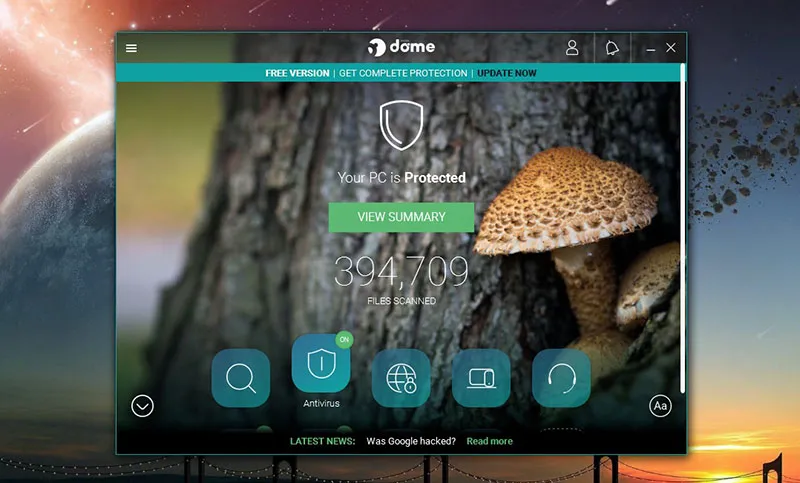
Adanya virus dalam perangkat Anda, tentu saja akan merusak semua file sistem di dalam Windows. Hal ini akan sangat merepotkan jika tidak memindainya secara menyeluruh dengan aplikasi Antivirus. Bahkan bisa jadi penyebab aplikasi tidak bisa dibuka pada Windows 7 ini dikarenakan serangan virus.
Lihat Juga : 8 Cara Mengatasi Windows 7 is Not Genuine
Di antara semua permasalahan yang terjadi pada Windows, tentu saja Anda pasti pernah menemui bahkan mengalami kendala Aplikasi tidak bisa dibuka. Penyebab umum dari permasalahan ini biasanya dikarenakan oleh aplikasi yang tidak kompatibel dengan sistem, virus dan sejenisnya. Terdapat beragam cara untuk mengatasi kendala ini, salah satu di antaranya adalah seperti yang telah saya informasikan di atas.
Sekian ulasan yang dapat saya bagikan mengenai cara mengatasi aplikasi tidak bisa dibuka di Windows 7. Semoga dengan salah satu metode di atas, dapat memperbaiki masalah pada program aplikasi yang Anda miliki. Apabila Anda mempunyai pertanyaan atau pendapat yang ingin disampaikan, silakan tulis melalui kolom komentar di bawah ini.
Terima kasih dan selamat mencoba!!